-
FAQs
- Próximamente…
-
Other
- Próximamente…
-
Administracion
-
- Próximamente…
-
-
Contabilidad
-
Documentacion Tecnica
-
Funcionamiento
-
Reportes
-
Uso del Sistema
-
- Abonos: Alta
- Abonos: Facturación
- Abonos: Introducción
- Cta. Cte. Clientes: Proceso de Búsqueda
- Cta.Cte. Clientes: Ajuste.
- Descargar memoria de auditoría. Formularios F8010, F8011, F8012 de AFIP.
- Facturacion: Cobro de señas sin facturar
- Facturas de crédito MiPyMEs
- Facturas: Comprobantes pendientes
- Facturas: Facturación de señas
- Facturas: Ingreso de Recibo
- Nota de crédito MiPyMEs
- Nota de débito MiPyMEs
- Notas de crédito: Ingreso
-
- Formas de Pago: Alta de Planes de pago
- Insumos: Introducción
- Listas de Precios: Alta / Edición
- Listas de Precios: Introducción
- Producción: Alta
- Productos: Actualizar precios
- Productos: Baja de un producto
- Productos: Categorías de Productos
- Productos: Listar productos
- Productos: Nueva Categoría
- Productos: Nuevo Producto
- Suministros: Alta Material
-
Modulo Reportes
-
Modulo Fondos
-
Modulo Pedidos
-
Modulo Remitos
-
Modulo Configuración
< Todos los temas
Imprimir
Productos: Nueva Categoría
Creado28 agosto, 2017
Actualizado8 noviembre, 2024
ByCylarcom
Lecturas3
Para dar de alta una nueva categoría se ingresa en el Menú -> “Productos” -> “Categorías de Productos”
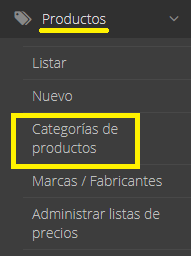
En la siguiente pantalla se debe hacer clic en ” Agregar”
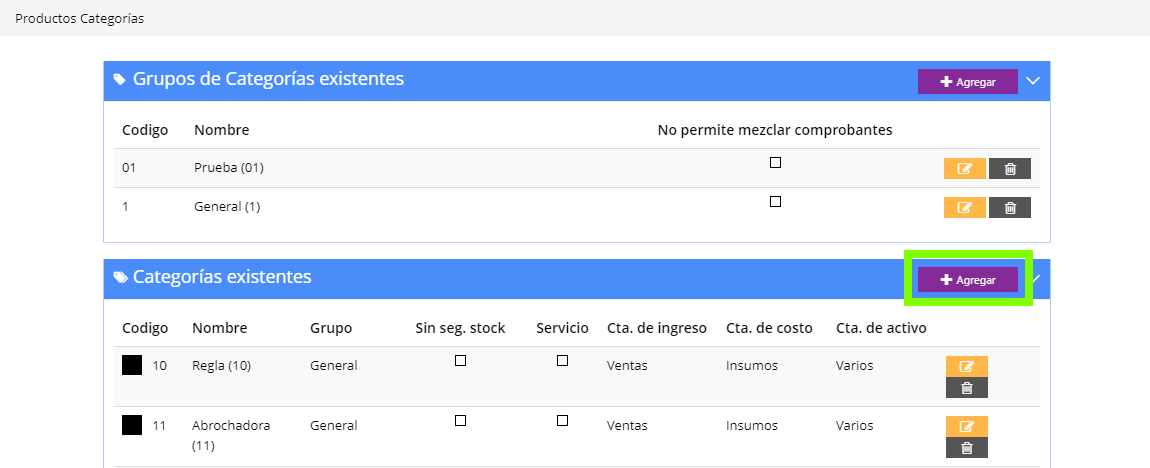 Luego se debe colocar el nombre de la “categoría” y la “Cuenta venta”.
Luego se debe colocar el nombre de la “categoría” y la “Cuenta venta”.
Nota: La cuenta de venta será utilizada para realizar la imputación contable al vender productos que pertenezcan a esta categoría.
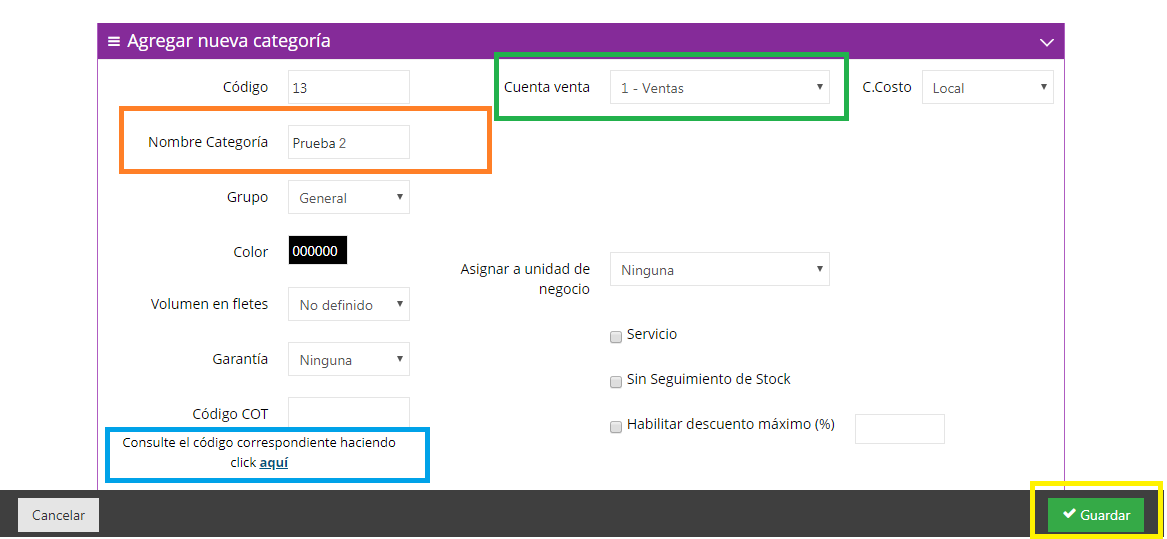
Nota: Además veremos la opción “Consulte el código correspondiente haciendo clic aquí”
Esto nos llevará a la página de ARBA para conocer el código del rubro al que pertenece nuestra nueva categoría de productos.
Una vez cargados los datos haremos clic en “Guardar”.
A continuación veremos nuestra categoría cargada en el sistema tal como lo muestra la siguiente imagen:
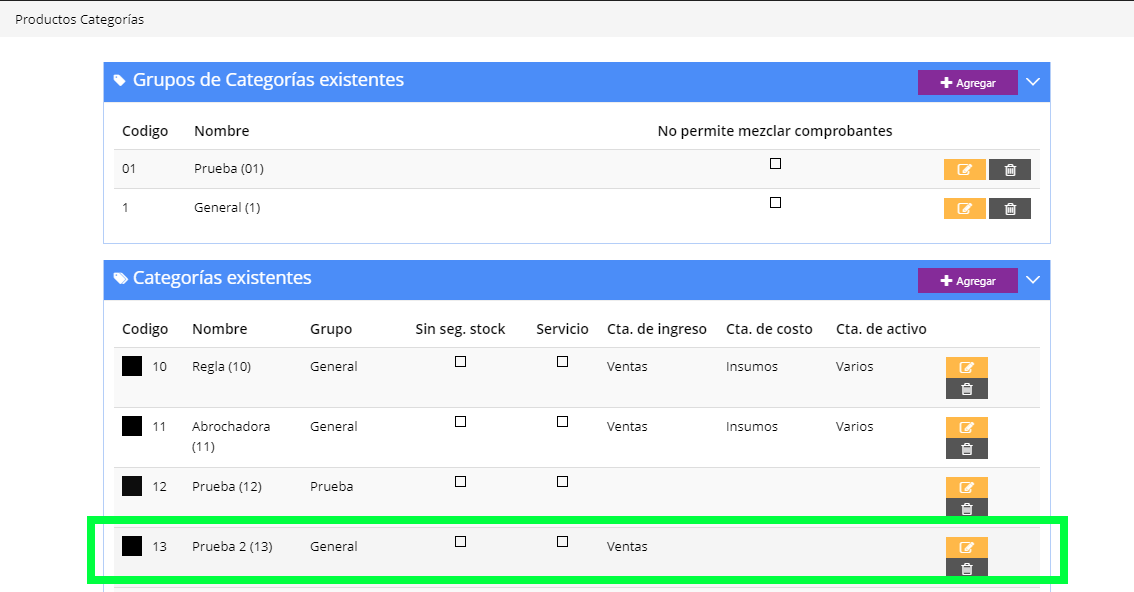
Fin de Proceso “Nueva Categoría”
Tabla de contenidos